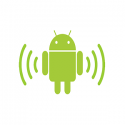آدرس IP (آی پی) به آدرس منطقی ای اشاره دارد که به کارت شبکه هر رایانه موجود در شبکه نسبت داده میشود تا از این طریق ارتباطات در سطح شبکه برقرار شده و کامپیوتر مذکور در شبکه قابل شناسایی باشد. مدیران شبکه ها بر اساس اصول و قوانین خاصی آدرسهای IP منحصر به فردی را به هر کامپیوتر شبکه نسبت می دهند.
در چه مواردی نیاز به تغییر IP است ؟
اگر مدیر سایت یا شبکه ای بخواهد مانع دسترسی کاربران به سرویسهای خاصی شود، آدرس IP این کاربران باید از سوی آن مدیر در شبکه مسدود شود. لذا طبیعتا اولین کاری که کاربران مایل به انجام آن هستند تغییر آدرس IP شان است تا از این محدودیت ها عبور کنند. (مثل محدودیت هایی که برای آپدیت برخی آنتی ویروس ها برای IP های ایران وجود دارد). کاربران همچنین ممکن است به واسطه رهایی از Spam ها مایل به تغییر آدرس IP خود باشند.
روشهای کلی تغییر آدرس IP
اما قبل از آنکه از هر روش دیگری برای تغییر IP خود استفاده کنید، مودم Cable یا DSL خود را برای ۵ دقیقه خاموش کرده و یا از برق خارج کنید. در خیلی از حالات این کار آدرس IP را تغییر می دهد. اما اگر آدرس IP شما بازهم عوض نشد، این کار را به جای ۵ دقیقه برای ۸ ساعت تکرار کنید که احتمالا در این صورت IP عوض خواهد شد.
نکته اینجاست که افرادی که از سرویس Dial-up برای اتصال به اینترنت بهره می جویند هربار در صورت قطع و اتصال مجدد سرویس های خود احتمالا IP جدیدی به دست می آوردند. همین امر درباره افرادی که از PPPOE و نام کاربری/رمزعبور برای اتصال استفاده می کنند صادق است، زیرا این اتصالات ثابت نبوده و هربار که کامپیوتر را روشن می کنید Reset می شوند.
ولی اگر این کارها بازهم باعث تغییر آدرس IP نشد، به ادامه مقاله توجه کنید و روشی را به کار بندید که با شرایط شما (که در زیر مشخص شده است) تطابق دارد. متاسفانه نمی توان در همه حالات آدرس IP را تغییر داد. زیرا این امر نهایتا توسط تنظیمات DHCP ی شرکت سرویس دهنده اینترنت شما تعیین می شود.
روش اول (در محیط ویندوز) :
کامپیوتر باید مستقیما به مودم متصل باشد:
۱- وارد Command Prompt شوید (از طریق منوی Start ، انتخاب گزینه Run و تایپ دستور cmd).
۲- دستور ipconfig /release را در آن تایپ کنید. (برای حذف آدرس IP قبلی)
۳- دستور ipconfig /renew را در آن تایپ کنید. (برای اختصاص آدرس IP جدید)
روش دوم (در محیط ویندوز) :
کامپیوتر باید مستقیما به مودم متصل باشد:
۱- وارد Command Prompt شوید (از طریق منوی Start ، انتخاب گزینه Run و تایپ دستور cmd).
۲- دستور ipconfig /release را در آن تایپ کنید. (برای حذف آدرس IP قبلی)
۳- کامپیوتر را خاموش کنید.
۴- همه هاب ها و سوییچهای اترنت را خاموش کنید.
۵- مودم Cable/DSL را خاموش کنید.
۶- دستگاههای فوق را در طول شب خاموش نگه دارید.
۷- نهایتا همه ادوات را دوباره روشن کنید.
روش سوم (در شبکه با روتر) :
۱- به روتر Admin متصل شوید (معمولا در آدرس http://192.168.1.1 قرار دارد، پس این آدرس را در مرورگر خود کپی کرده و run کنید)
۲- آدرس IP خود را آزاد کنید (روش انجام این کار بسته به شرکت سازنده روتر متفاوت است)
۳- روتر، سوییچها و هابهای اترنت و مودم Cable/DSL را خاموش کنید.
۴- این دستگاهها را در طول شب خاموش بگذارید.
۵- همه چیز را مجددا روشن کنید
اگر در حال استفاده از یک مودم Cable/DSL و روتر هستید، ممکن است بخواهید کامپیوترتان را مستقیما به مودم Cable/DSL وصل کنید. این مسئله می تواند به طور چشمگیری امنیت سیستم شما را تحت تاثیر قرار دهد. این عمل به DHCP سرویس دهنده شما امکان می دهد که (احتمالا) آدرس IP جدیدی را – بر اساس آدرس MAC کارت اترنت سیستمتان- به شما نسبت دهد.
اگر شما یک روتر دارید ولی همه کارهای فوق بازهم باعث تغییر آدرس IP شما نشد، بررسی کنید که آیا گزینه ای به نام Clone MAC Address وجود دارد یا خیر. استفاده از این گزینه اکثر اوقات باعث تغییر آدرس IP شما می شود. البته در اکثر اوقات تنها برای یکبار میتوان این کار را انجام داد.
اما بازهم هیچ یک از اعمال فوق تضمین کننده تغییر IP نیست. پس اگر این روشها شما را به نتیجه نرساند با سرویس دهنده خود (ISP) تماس بگیرید و از آنان بخواهید که در صورت امکان آدرس IP شما را تغییر دهند یا سوال کنید که برای تغییر آدرس IP ، اتصال شما برای چه مدت باید خاموش و قطع باشد. به یاد داشته باشید که ISP های متفاوت رویه های متعددی برای تغییر آدرس IP مشترکین خود دارند. کسانی که یکبار از ISP خود درخواست تغییر IP کرده اند ممکن است برای بار دوم نتوانند ISP خود را راضی به این کار نمایند.
اگر تنها به خاطر دسترسی به انجمن های گفتگوی اینترنتی قصد تغییر آدرس IP خود را دارید، می توانید از طریق اتصال به یک سرور پروکسی (سرور واسطی که مانع نمایش IP واقعی شما می شود) این کار را انجام دهید.